AirPods Pro 2 er det siste tilskuddet til Apples imponerende utvalg av ekte trådløse øreplugger og hodetelefoner. Og med forbedrede forsterkere og drivere for bedre lyd, forbedrede aktive støyreduserende funksjoner og I tillegg til noen knoppbaserte volumkontroller, er AirPods Pro 2 Apples beste knopper til nå - for bevis på at, les hele anmeldelsen vår.
Innhold
- Hvordan tilpasse langtrykkskommandoene
- Hvordan justere trykkhastighet/trykk og hold-varighet
- Slik justerer du tonevolumet til AirPods Pro
- Hvordan justere volumkontrollhastigheten
- Slik tilpasser du flere AirPods Pro-lydinnstillinger
I mange år nå har AirPods blitt kontrollert ved å trykke eller trykke lenge på utsiden av hver knopp (for modeller som AirPods 2), eller ved å trykke eller trykke på AirPod-stilkene (for første- og andre generasjons AirPods Pro). Men visste du at du faktisk kan tilpasse måten disse kranene og pressene fungerer på?
Anbefalte videoer
Lett
5 minutter
Apple AirPods Pro 2 (eller den originale AirPods Pro)
En iPhone (kjører iOS 16 for best resultat)
Hvis du eier et sett med AirPods Pro 2, har vi satt sammen denne veiledningen for å lære deg hvordan du kan tilpasse de forskjellige berøringskontrollene til AirPods Pro. Mange av disse tilpasningene gjelder også for den originale AirPods Pro, så les videre hvis det er deg i stedet.

Hvordan tilpasse langtrykkskommandoene
Ut av esken er begge AirPods konfigurert for de samme langtrykkkommandoene: støyreduserende kontroller. Som standard, trykker og holder du stilken et øyeblikk eller to, vil hver AirPod gå mellom aktiv støyreduksjon (ANC), gjennomsiktighetsmodus og av (ingen støyreduksjon i det hele tatt).
Men hva om du vil at en av AirPods skal gjøre noe annet med et langt trykk? Vel, der er ett alternativ, og navnet er Siri. Her er hvordan du tilordner stemmeassistenten til et langt trykk, samt hvordan du justerer støyreduserende kontrollene ytterligere.
Trinn 1: Hvis din iPhone kjører iOS 16, er det en veldig enkel prosess å komme inn i AirPods Pro 2-dashbordet. For å begynne trenger du bare å ha på deg AirPods eller ha dem plassert i MagSafe-ladedekselet med dekselet åpent.
Dette sikrer at AirPods faktisk er koblet til iPhone.
Steg 2: Ta tak i iPhone og åpne Innstillinger app. Deretter velger du AirPods Pro-oversiktsfanen.
Fanen vil være plassert rett under Apple ID-informasjonen din øverst på skjermen. Hvis AirPods ikke vises, kan de være koblet fra iPhone.
Du kan også få tilgang til AirPods Pro-dashbordet ved å åpne Innstillinger, tapping blåtann, og trykk på Mer informasjon ikon (et blått emblem med bokstaven "i" i midten).
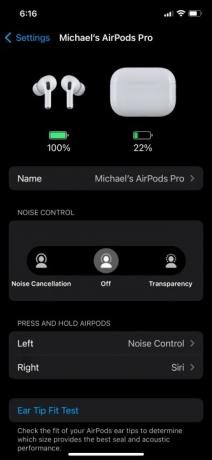
I slekt
- Et nytt USB-C-deksel kan være i fremtiden til AirPods Pro
- AirPods Pro krasjet nettopp til sin billigste pris noensinne
- Slik tilbakestiller du Apple AirPods og AirPods Pro
Trinn 3: På AirPods Pro-dashbordet bør du se en kategori kalt Trykk og hold AirPods. Som standard vil både venstre og høyre AirPod være satt til Støykontroll.
For å endre én eller begge disse budkommandoene, trykk på enten venstre eller høyre AirPod-fane. For dette eksemplet, la oss begynne med venstre AirPod.
Trinn 4: Øverst på neste side vil du kunne velge om du vil at venstre AirPod-trykk skal aktivere støykontrollinnstillingene eller aktivere Siri.
Som standard bør det også være en Støykontroll-meny under Støykontroll/Siri-alternativene. Hvis du endrer venstre AirPods langtrykk til Siri, forsvinner den undermenyen.
Trinn 5: Når du har gjort endringene, kan du enten trykke på Tilbake knappen for å gå tilbake til AirPods Pro-dashbordet, eller du kan lukke hele Innstillinger app ved å sveipe opp fra nederste venstre hjørne av skjermen og deretter sveipe Innstillinger app opp og bort.
Men vent! Vi har enda et langt-press-tips til deg.
Trinn 6: Visste du at du kan tilpasse de forskjellige støyreduksjonsinnstillingene dine AirPods skal gå gjennom? For å gjøre det, la oss først velge riktig AirPod fra dashbordet.
Trinn 7: På neste skjerm, sørg for at riktig AirPod er satt til Støykontroll.
Du bør da se en undermeny for støykontroll under støykontroll/Siri. Som standard skal AirPods ha Støyreduksjon og Åpenhet sjekket, med Av som et tredje uavmerket alternativ.
Du kan tilpasse nøyaktig hvilke støykontrollmoduser ditt høyre langtrykk skal veksle mellom ved å krysse av/avmerke noen av disse tre alternativene. Du må ha minst to moduser merket av, men du kan også aktivere alle tre.
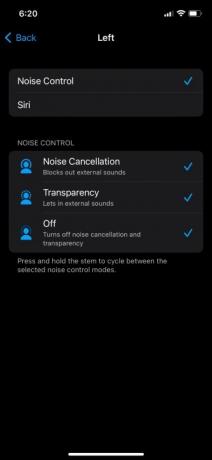
Trinn 8: Når du har tilpasset støykontrollinnstillingene, fortsett og lukk Innstillinger app, og hvis du ikke har dem på deg allerede, stikk AirPods inn i ørene og trykk lenge på hver stilk for å sikre at tilpasningene dine gikk riktig gjennom.
Hvordan justere trykkhastighet/trykk og hold-varighet
Den viktigste måten du vil kontrollere din AirPods Pro 2 (og første generasjons AirPods Pro) er med enkelt-, dobbelt- og trippeltrykk på knoppstilkene for å gjøre ting som å spille av/pause musikk, godta og avslutte telefonsamtaler, og hoppe forover og bakover når du lytter til låter. Og som vi har nevnt, kan du også bruke langtrykkskommandoer for å veksle mellom støykontrollmoduser og/eller Siri.
Ut av esken vil både Press Speed og Press and Hold Duration settes til Misligholde, men du kan enkelt justere hastigheten og varigheten på både de vanlige stammetappene og langpressene.
Trinn 1: Gå inn på AirPods Pro-dashbordet, bla ned og velg tilgjengelighet.
Steg 2: Under Trykk på Speed undermeny, vil du kunne endre Misligholde innstilling til enten Langsommere eller Tregest. Hvis du finner ut at du vil ha litt mer tid til å trykke på stilkene, kan du velge en av disse innstillingene, stikke inn AirPods og prøve den nye hastigheten.

Trinn 3: For å justere varigheten av lang trykk, velg enten Kortere eller Korteste fra Trykk og hold undermeny (ligger rett under Trykk på Speed panel).
Slik justerer du tonevolumet til AirPods Pro
Når du enkelt-, dobbelt- eller trippeltapper på stilkene eller starter et langt trykk for støyreduksjon eller Siri, dine AirPods vil gi en rekke forskjellige klikk (for trykk) og ringetoner (for lange trykk) for å fortelle deg at AirPods utfører de forskjellige kommandoene dine.
Og som alle tilpassbare AirPods Pro-innstillinger, kan du justere akkurat hvor myke eller høye disse lydene er.
Trinn 1: I AirPods Pro-dashbordet, bla ned og velg tilgjengelighet. Deretter blar du helt ned til bunnen av siden, til du ser en Tonevolum innstilling.
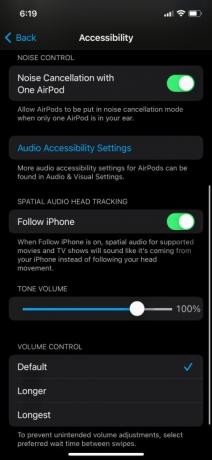
Steg 2: Bruk volumlinjen til å dra justeringen til venstre eller høyre for å enten senke eller øke volumet for AirPods-tonene. Når du har justert så mye du vil, fortsett og gi AirPods et trykk eller et langt trykk for å se om du liker det nye volumnivået.
Hvordan justere volumkontrollhastigheten
Mens de fleste av disse tilpasningene faktisk gjelder for begge AirPods Pro-generasjonene, er denne neste bare tilgjengelig for AirPods Pro 2, siden den originale modellen ikke har en måte å heve/senke volumet fra knoppene dem selv.
For å unngå utilsiktede volumjusteringer med AirPods Pro 2, kan du tilpasse hvor lenge du skal vente mellom volumsveip.
Trinn 1: Åpne AirPods Pro-dashbordet, og velg deretter tilgjengelighet.
Steg 2: Rull helt til bunnen av siden for å finne Volumkontroll panel. Du vil kunne velge mellom Misligholde, Lengre, og Lengst.
Som med alle de andre tilpasningene vi har dekket, velg en av disse innstillingene og test den ut.

Slik tilpasser du flere AirPods Pro-lydinnstillinger
Utenom trykk-, langtrykk- og volumkontrolljusteringer kan du også tilpasse noen ekstra AirPods Pro-lydinnstillinger, inkludert Bakgrunnslyder, Telefonstøyreduksjon, Hodetelefonvarsler, og mer.
For å gjøre det, åpne AirPods Pro-dashbordet, velg tilgjengelighet, bla deretter ned og velg Innstillinger for lydtilgjengelighet. Du blir deretter ført til Audio/Visual-siden hvor du kan gjøre ytterligere justeringer til din AirPods Pro-lytteopplevelse.
For flere morsomme og nyttige ting du kan gjøre, sjekk ut innlegget vårt på AirPods Pro 2 tips og triks du bør vite.
Redaktørenes anbefalinger
- AirPods vs AirPods Pro: Hvilken Prime Day-avtale bør du kjøpe?
- Apple AirPods Max får $100 i rabatt på Amazons helgesalg
- Disse AirPods Pro-formede trådløse øreproppene koster under $25
- Bør du kjøpe AirPods nå eller vente til Amazon Prime Day 2023?
- Vanlige AirPods-problemer og hvordan du fikser dem




